
- •(Перечень, подлежащих разработке вопросов) :
- •Введение
- •Проектирование базы данных
- •1.1 Анализ предметной области
- •1. Назначение и предметная область
- •1.2 Проектирование инфологической, даталогической, физической моделей, построение er-диаграмм
- •1.2.1 Инфологическая модель
- •Классификация сущностей
- •О первичных и внешних ключах
- •Ограничения целостности
- •О построении инфологической модели
- •Описание предметной области.
- •Экзаменационная ведомость
- •Выделение объектов справочной информации
- •Выделение объектов учётной информации
- •1.2.2 Даталогическая модель
- •1.2.3 Физическое проектирование
- •Разработка базы данных
- •Структура субд ms Access
- •Справочная система ms Access
- •Начало работы с ms Access
- •Создание новой базы данных с помощью Конструктора
- •Создание таблиц с помощью Мастера таблиц
- •Определение ключевых полей
- •Определение связи таблиц
- •Использование режима таблицы Ввод, редактирование и просмотр данных
- •Использование Мастера подстановок при вводе данных в таблицы
- •Изменение проекта базы данных
- •Изменение структуры таблиц
- •Переименование и удаление таблиц
- •Изменение первичных ключей
- •Редактирование связей
- •Изменение макета таблицы
- •Изменение шрифта и внешнего вида ячеек таблицы
- •Изменение высоты строк и ширины столбцов
- •Изменение порядка следования столбцов
- •Другие изменения макета таблицы
- •Сортировка данных
- •Поиск данных
- •Создание форм в access Основные сведения о формах
- •Способы создания форм
- •Использование Мастера по созданию форм
- •Создание форм в режиме Конструктора
- •Разделы форм
- •Панель элементов и Список полей
- •Свойства объектов формы
- •Создание управляющих кнопок
- •Управление элементами формы
- •Редактирование элементов формы
- •Изменение порядка обхода элементов формы
- •Разработка сложных форм
- •Построение диаграмм в формах
- •2.7.1 Элементы диаграмм и подготовка исходных данных
- •Построение диаграммы с помощью Мастера диаграмм
- •Редактирование диаграмм
- •4. Создание запросов на выборку к однотабличным и многотабличным субд access” Понятие запроса
- •Создание запроса
- •Окно конструктора запроса
- •Рис 17 . Окно конструктора запроса. Пример ввода условия.
- •Включение полей в запрос
- •Например, на рис. В бланк запроса включены поля Фамилия, Имя и Город из таблицы Студент.
- •Установка критериев отбора записей
- •Виды критериев
- •Логическая операция или
- •Логическая операция и
- •Оператор Between
- •Использование построителя выражений
- •Итоговые запросы
- •Выполнение запроса
- •Запросы к нескольким таблицам
- •5. Выбор данных с помощью запросов-действий. Перекрестные запросы Понятие запросов-действий
- •Особенности работы с запросами-действиями
- •Запросы на создание таблицы
- •Запросы на обновление записей
- •Запрос на удаление записей
- •Запрос на добавление записей
- •Перекрестные запросы
- •Использование Мастера для создания перекрестной таблицы
Создание запроса
Для начала создания запроса следует открыть базу данных, и, перейдя на вкладку Запросы нажать кнопку Создать. Появится окно Новый запрос для выбора способа построения запроса ( рис 15 ).
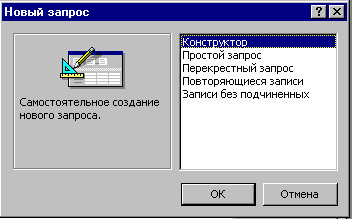
Рис. 15.Диалоговое окно Новый запрос
Конструктор - создает запрос на основе пустого бланка запроса.
Простой запрос - создает простой запрос из определенных полей.
Перекрестный запрос - создает запрос, данные в котором имеют компактный формат, подобный формату сводных таблиц в Excel.
Повторяющиеся записи – создает запрос, выбирающий повторяющие записи из таблицы или простого запроса.
Записи без подчиненных - создает запрос, выбирающий из таблицы записи, не связанные с записями из другой таблицы.
При выборе Конструктора через диалоговое окно Добавление таблицы (рис. 16 ).добавляются имена таблиц в окно конструктора запроса
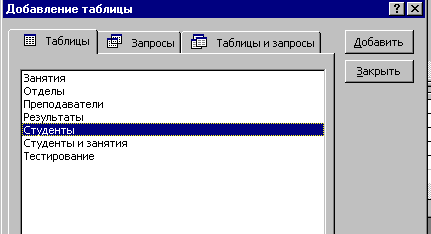
Рис . 16 Окно Добавление таблицы
Окно Добавление таблицы состоит из трех вкладок, содержащих перечни объектов, предлагаемых программой для проектирования запроса: Таблицы, Запросы и Таблицы и запросы. При выборе вкладки Таблицы следует выделить нужную нам таблицу из предложенного списка и с помощью кнопки Добавить можно добавить несколько таблиц. Имена таблиц должны быть представлены в окне конструктора запроса.
Окно конструктора запроса
Окно конструктора (рис.17 ) разделено на две части. В верхней части находятся окна таблиц со списками полей. Имя каждой таблицы отображается в строке заголовка такого окна.
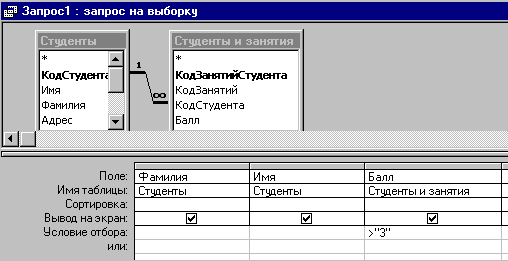
Рис 17 . Окно конструктора запроса. Пример ввода условия.
Например, на рис. представлены таблицы Студенты и Студенты и занятия.
Нижняя часть является бланком запроса, или, как его называют, QBE – областью (Query by Example – запрос по образцу). Здесь указываются параметры запроса и данные, которые нужно отобрать, а также определяется способ их отображения на экране.
Для перемещения из верхней панели окна в нижнюю и обратно используется клавиша F6.
Включение полей в запрос
В запрос не следует включать все поля выбранных таблиц.
Добавить нужные поля в бланк запроса можно путем перетаскивания их имен из списка, находящегося в верхней части окна конструктора в строку бланка Поле.
Еще один способ – двойной щелчок по имени поля.
Например, на рис. В бланк запроса включены поля Фамилия, Имя и Город из таблицы Студент.
Примечание:
Если был установлен флажок Имена таблиц из меню Вид, то во второй строке бланка QBE выйдет на экран имя таблицы, из которой выбрано поле. В строке Вывод на экран флажком помечаются те поля, которые должны быть выведены на экран.
В общем случае поля, вводимые в наборе записей запроса, наследуют свойства, заданные для соответствующих полей таблицы.
Можно определить другие значения свойств, выполнив команду Свойства из меню Вид: Описание (текст, содержащий описание объекта), Формат поля (представление данных на экране), Число десятичных знаков (для числовых данных, Маска ввода, Подпись (заголовок столбца).
Удалить поле из бланка запроса можно клавишей [Delete] или через меню Правка командой Удалить столбцы. Чтобы удалить таблицу, следует маркировать ее в верхней части окна конструктора запроса, выполнив щелчок по имени, и нажать [Delete] или в меню Правка командой Удалить.
